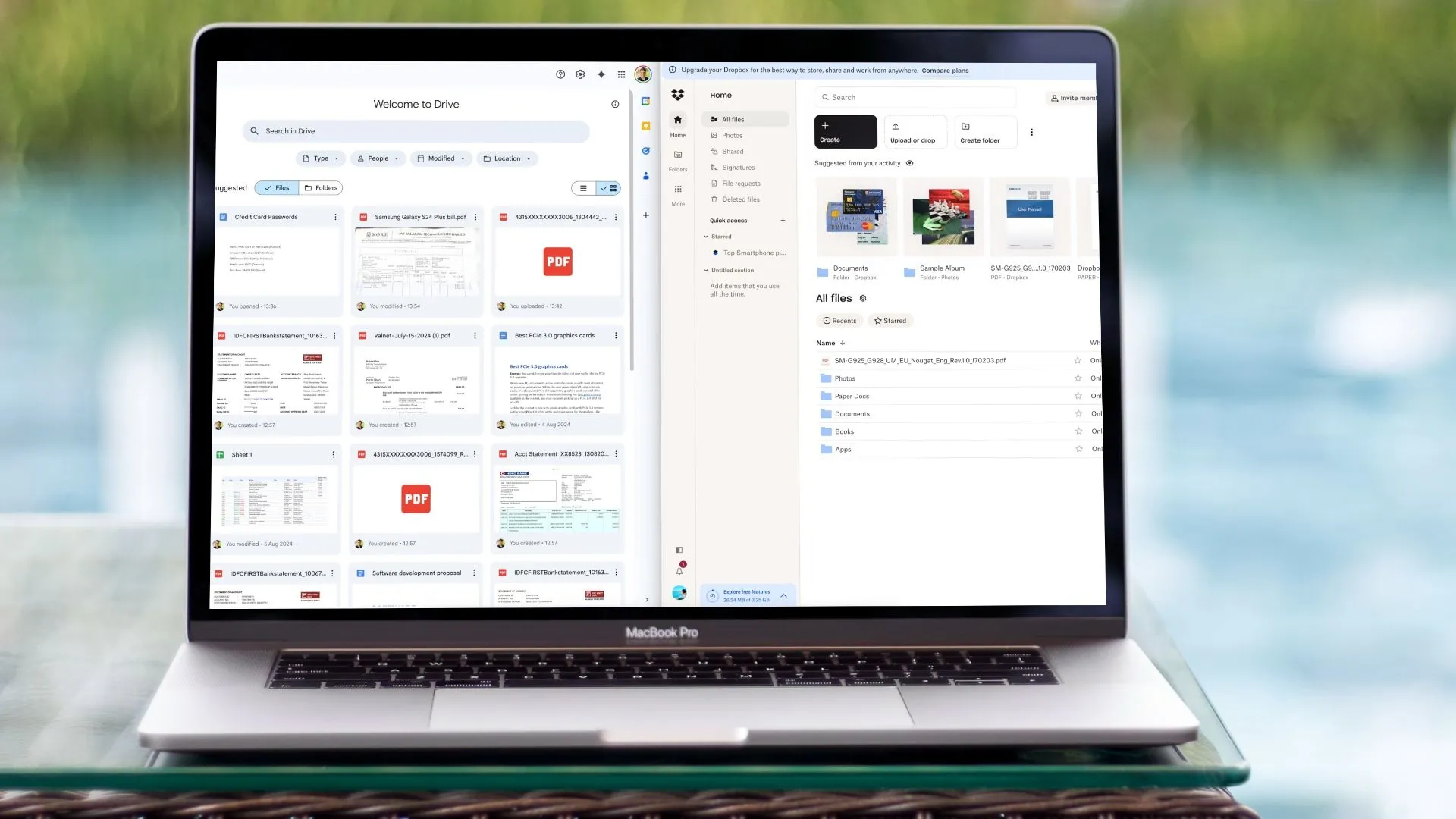Những người đam mê PC thường nhiệt tình giới thiệu màn hình tần số quét cao, đặc biệt cho trải nghiệm chơi game. Game trở nên siêu mượt, nâng tầm độ chân thực lên một đẳng cấp mới. Lần đầu tôi trải nghiệm màn hình tần số quét cao là năm 2017 với chiếc Alienware 17 R3 màn hình 120Hz. Tôi ngay lập tức nhận thấy độ mượt được cải thiện đáng kể, vì trước đó tôi chỉ dùng màn hình 60Hz. Từ đó, tôi đã mua thêm vài màn hình tần số quét cao và hiện đang sử dụng bộ ba 4K/160Hz, 1440p/175Hz, và 1440p/360Hz với PC gaming của mình.
Mặc dù rất yêu thích các màn hình này, nhưng có những đặc điểm và sự đánh đổi ít được thảo luận, chỉ thực sự rõ ràng qua sử dụng hàng ngày. Vì vậy, trước khi bạn nâng cấp, hãy cùng thegioithuthuat.net khám phá những khía cạnh ít biết đến này để đưa ra quyết định sáng suốt.
1. Sự Nhạy Cảm Với Tần Số Quét Thấp Hơn
Khó Quay Lại Màn Hình 60Hz
Tôi từng chỉ dùng màn hình 60Hz cho đến năm 2017 và không có phàn nàn gì. Miễn là game đạt 60 FPS, chúng đều chấp nhận được. Nhưng sau một ngày dùng laptop gaming 120Hz, tôi không muốn trở lại màn hình 60Hz trên máy tính để bàn. Ngay cả duyệt web cũng thấy ì ạch, hoạt ảnh Windows cũng giật. Điều này là do mắt và não tôi đã nhanh chóng thích nghi với màn hình tần số quét cao.
Một khi bạn đã chuyển từ 60Hz lên 120Hz, nhận thức về độ mượt sẽ thay đổi. Bạn sẽ trở nên cực kỳ nhạy cảm với các tần số quét thấp hơn, thậm chí 90Hz. Hiện tại, tôi đang viết bài trên màn hình 1440p/360Hz của mình, dùng làm màn hình chính, dù có màn hình 4K/160Hz ngay bên cạnh. Lý do là màn hình 4K của tôi không phải OLED, và mắt tôi sẽ cần quen lại với 160Hz. Với tôi, tần số quét và công nghệ tấm nền quan trọng hơn độ phân giải.
 Hai màn hình máy tính cạnh nhau hiển thị công cụ quản lý màn hình
Hai màn hình máy tính cạnh nhau hiển thị công cụ quản lý màn hình
2. Độ Mượt Mà Không Phải Lúc Nào Cũng Được Đảm Bảo
Màn Hình 240Hz Vô Nghĩa Nếu Card Đồ Họa Yếu
Mua màn hình tần số quét cao không đảm bảo cải thiện độ mượt mà đáng kể trên mọi game. Điều đó phụ thuộc vào sức mạnh của card đồ họa (GPU) và độ nặng của game. Ví dụ, bạn sẽ không thấy cải thiện nếu có màn hình 4K/144Hz nhưng GPU chỉ đạt 60 FPS trong hầu hết các game. Nếu GPU không theo kịp, thời gian khung hình sẽ không nhất quán, gây giật nhẹ hoặc xé hình. Dù các công nghệ đồng bộ hóa thích ứng như G-Sync và FreeSync có thể giảm thiểu, chúng không phải giải pháp hoàn hảo.
Vì vậy, trước khi chi tiền, hãy thử nghiệm game và theo dõi FPS bằng MSI Afterburner để đánh giá hiệu năng GPU. Bạn có thể dễ dàng đạt 144 FPS ở 4K trong các game nhẹ như Valorant và Fortnite, nhưng GPU có thể gặp khó với game AAA đồ họa nặng như Cyberpunk 2077. Với game nặng GPU, bạn có thể dùng các công nghệ nâng cấp hình ảnh như DLSS, FSR hoặc tạo khung hình (frame generation) để đảm bảo FPS gần với tần số quét của màn hình.
3. Nguy Cơ Bóng Mờ (Ghosting) Vẫn Hiện Hữu
Thời Gian Phản Hồi Pixel Quan Trọng Hơn Tần Số Quét
Độ rõ nét chuyển động có lẽ không hoàn hảo trên màn hình tần số quét cao như bạn nghĩ. Ở tần số quét cao hơn, thời gian phản hồi pixel của màn hình – thời gian để các điểm ảnh chuyển màu – càng quan trọng. Thời gian phản hồi pixel càng thấp, độ rõ nét chuyển động càng tốt, điều này rất quan trọng cho game cạnh tranh tốc độ cao. Một màn hình 240Hz với GtG 1ms vượt trội hơn tấm nền 5ms vì hiện tượng bóng mờ ít thấy hơn nhiều.
Thegioithuthuat.net khuyến nghị màn hình OLED cho chơi game nhờ thời gian phản hồi pixel gần như tức thì (0.03ms). Cả IPS và TN đều không thể sánh kịp OLED; ngay cả màn hình TN nhanh nhất, BenQ XL2586X+ 600Hz, cũng có GtG 0.5ms. Các màn hình này thường dựa vào overdrive mạnh mẽ để giữ thời gian phản hồi thấp, nhưng có thể gây ra bóng mờ ngược và hiệu ứng quầng sáng. OLED không có đèn nền như LCD truyền thống, nên thời gian phản hồi của chúng thấp hơn nhiều mà không cần pixel overdrive.
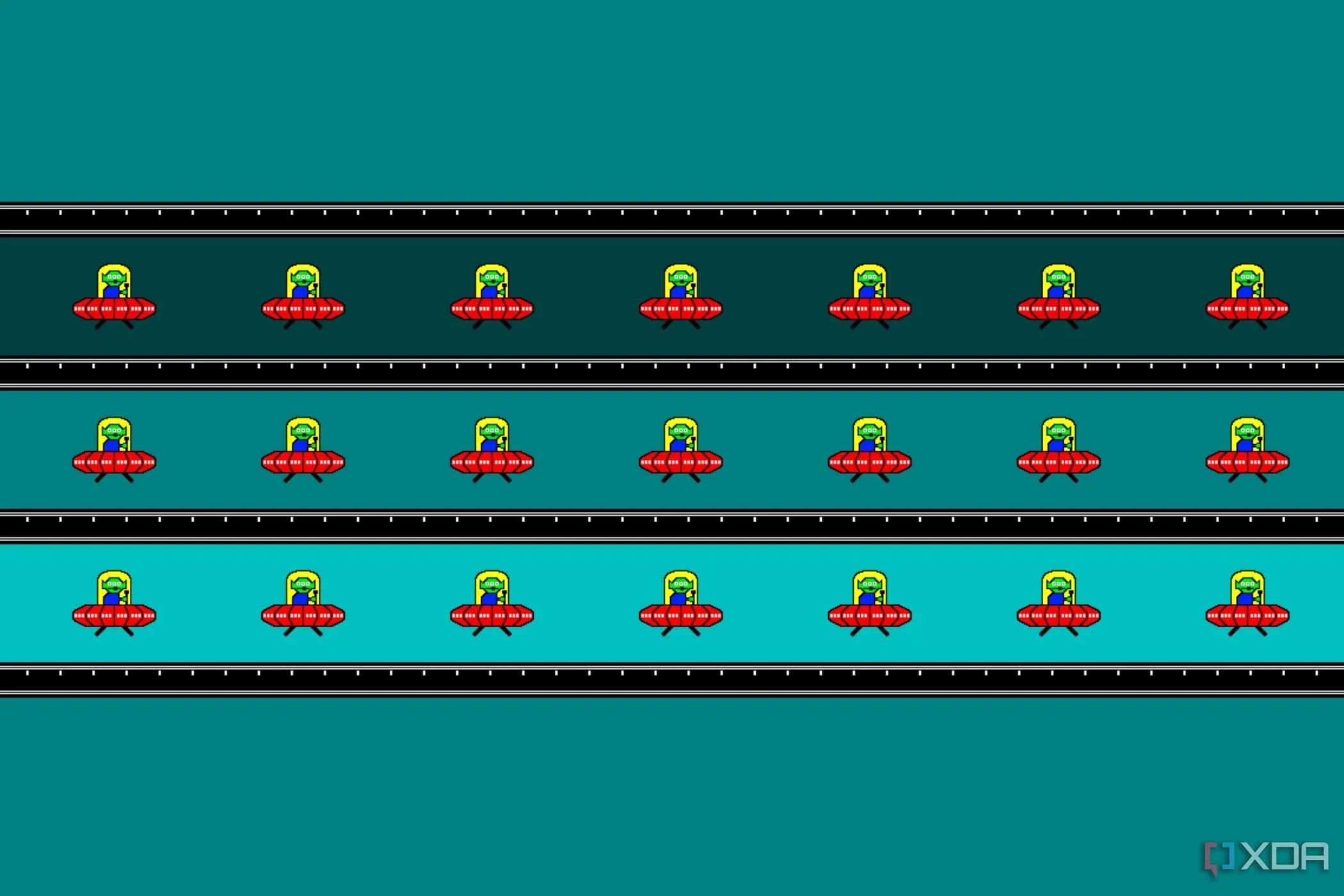 Ảnh chụp màn hình hiển thị bài kiểm tra UFO di chuyển phổ biến để kiểm tra bóng mờ trên màn hình
Ảnh chụp màn hình hiển thị bài kiểm tra UFO di chuyển phổ biến để kiểm tra bóng mờ trên màn hình
4. Hiệu Quả Giảm Dần Với Tần Số Quét Quá Cao
Từ 144Hz Trở Lên, Khó Nhận Thấy Sự Khác Biệt Với Mắt Thường
Bước nhảy từ 60Hz lên 120Hz là điều nhận thấy ngay cả với người dùng thông thường. Tuy nhiên, chuyển từ 144Hz lên 240Hz lại ít tác động hơn, hầu hết mọi người không nhận thấy khác biệt trong sử dụng hàng ngày. Hoạt ảnh Windows hay cuộn trang web sẽ không mượt hơn nhiều. Màn hình tần số quét cực cao chỉ thực sự tỏa sáng trong game cạnh tranh tốc độ nhanh, nơi từng mili giây đều có giá trị.
Tôi dùng màn hình 1440p/360Hz chủ yếu để chơi Valorant, và nó thực sự mang lại lợi thế. Tôi có thể theo dõi đối thủ nhanh hơn, giúp nhắm mục tiêu chính xác hơn. Nhưng khi dùng Adobe Photoshop hay Premiere Pro, tôi hầu như không phân biệt được sự khác biệt khi di chuyển cửa sổ giữa ba màn hình. Vì vậy, nếu bạn chủ yếu chơi game cạnh tranh, màn hình 240Hz hoặc cao hơn sẽ hữu ích. Còn với công việc năng suất, 144Hz đã là quá đủ.
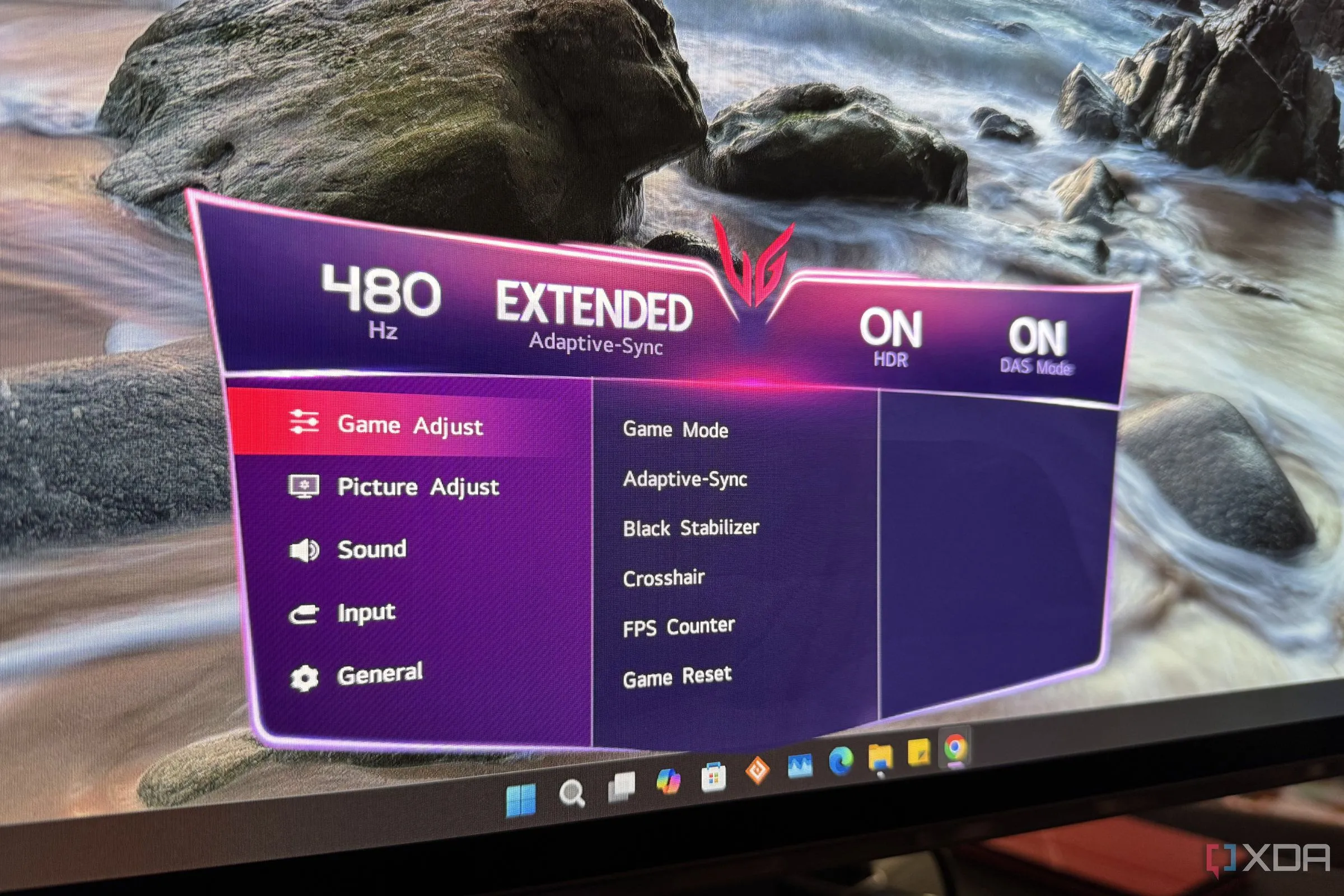 Màn hình LG OLED 480Hz hiển thị menu cài đặt OSD với tần số quét 480Hz
Màn hình LG OLED 480Hz hiển thị menu cài đặt OSD với tần số quét 480Hz
Hãy Thử Trải Nghiệm Để Xem Có Xứng Đáng Với Số Tiền Bạn Bỏ Ra
Nếu bạn vẫn đang dùng màn hình 60Hz với PC của mình trong năm 2025, thegioithuthuat.net khuyến nghị mạnh mẽ một màn hình 120Hz hoặc 144Hz. Tuy nhiên, nếu bạn đã có tấm nền 144Hz và cân nhắc nâng cấp lên 240Hz hoặc 360Hz, tôi khuyên bạn nên thử trải nghiệm thực tế tại cửa hàng trước khi mua. Hãy xem liệu cải tiến có đáp ứng kỳ vọng của bạn hay không, bởi nếu không, bạn chỉ đang lãng phí tiền. Nếu bạn tìm màn hình TN hoặc IPS, đừng bỏ qua thời gian phản hồi pixel. Không phải tất cả màn hình tần số quét cao đều hiệu quả như nhau, nhưng nếu tài chính không là vấn đề, hãy mua màn hình OLED để có độ rõ nét chuyển động và độ trung thực hình ảnh tốt nhất.